卸载Adobe creative cloud photoshop方法
来源:网络收集 点击: 时间:2024-09-11作为小白,这是我第一次卸载photoshop,(也是我第一次深入接触photoshop)没想到出现了下图界面。我和我的小伙伴都惊呆了!这xx不是坑爹的流氓软件吗,怎么卸载不了!我的天呐!怎么做?看我第二步慢慢来,不要急!咱们有招!
 2/9
2/9嘿嘿!这时候大家得先下载一个东西,“AdobeCreativeCloudCleanerTool”这是一个官方卸载软件(我听我学作图的朋友说的),这个东西可以百度一下(图1),可以选择一个合适的下载。下载下来就如下图(图2)。
这个软件≤6MB,对没错,就是这么一个不起眼的小软件。
(后期我会想办法做一个百度网盘链接供大家下载。链接:ht预防tp://pan.bai和谐du.com/s/1dEVm69j 密码:lvxu)

 3/9
3/9下面就开启我们的卸载之路!打开软件是如图(图1)的界面。然后我们按键盘输入 e,之后按 enter键 确定。下面就进入下一步骤!

 4/9
4/9如图,这就是上一步骤的效果 ,有没有自己变成了程序员的感觉?!这时候怎么做呢?先看看图,听我慢慢说我的小白教程。按了enter之后出来的那么一大堆就不要管它了,因为不管你看得懂看不懂反正我是看不懂。
最下面一行有一个“是否同意协议”,直接忽略它,然后按键盘输入 y,然后按 enter键 确定。
下面进入下一步骤!
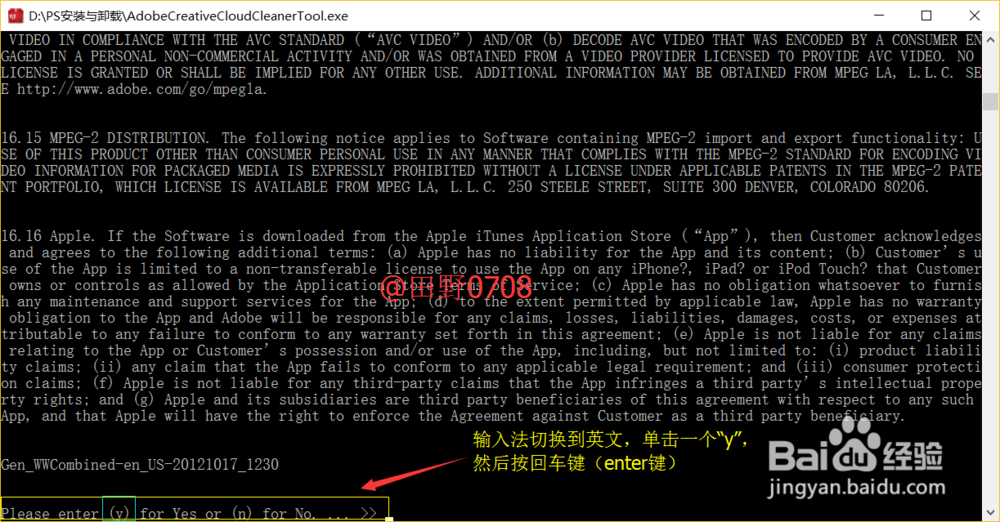 5/9
5/9这里就接近尾声了,按数字键盘输入 1,然后按 enter键 确定。
(这里也可以按数字键盘5. Creative Cloud only,按 enter键 确定,单独卸载Creative Cloud)
下面进入下一步骤!
 6/9
6/9按数字键盘输入 3,然后按 enter键 确定。
下面进入下一步骤!
 7/9
7/9按键盘输入 y,然后按 enter键 确定。静静等待吧!
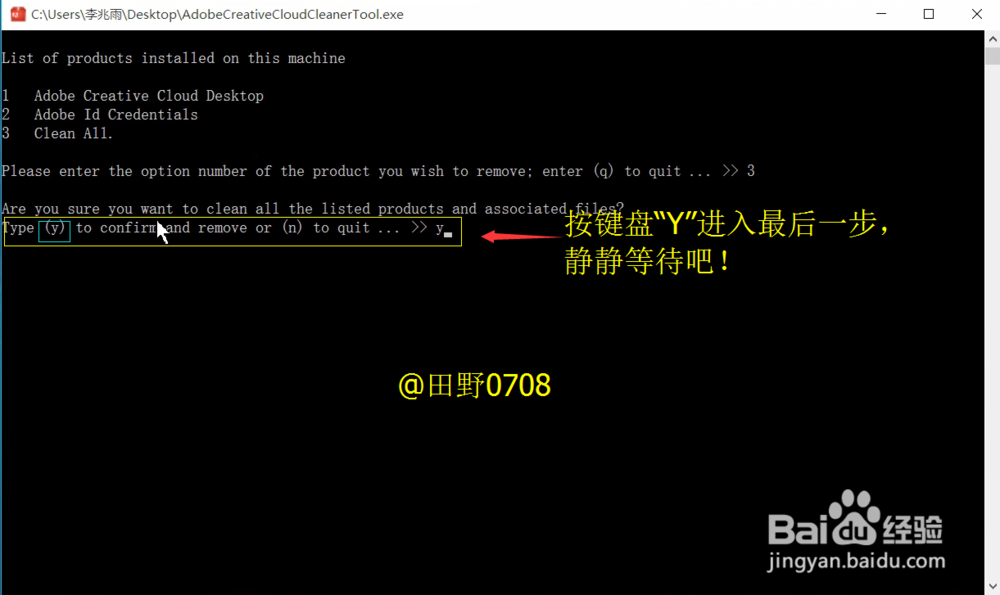 8/9
8/9这时候就愉快的结束了,按 enter键 退出卸载程序就OK了!
(谢谢各位耐心读完,希望这个教程对大家有帮助)
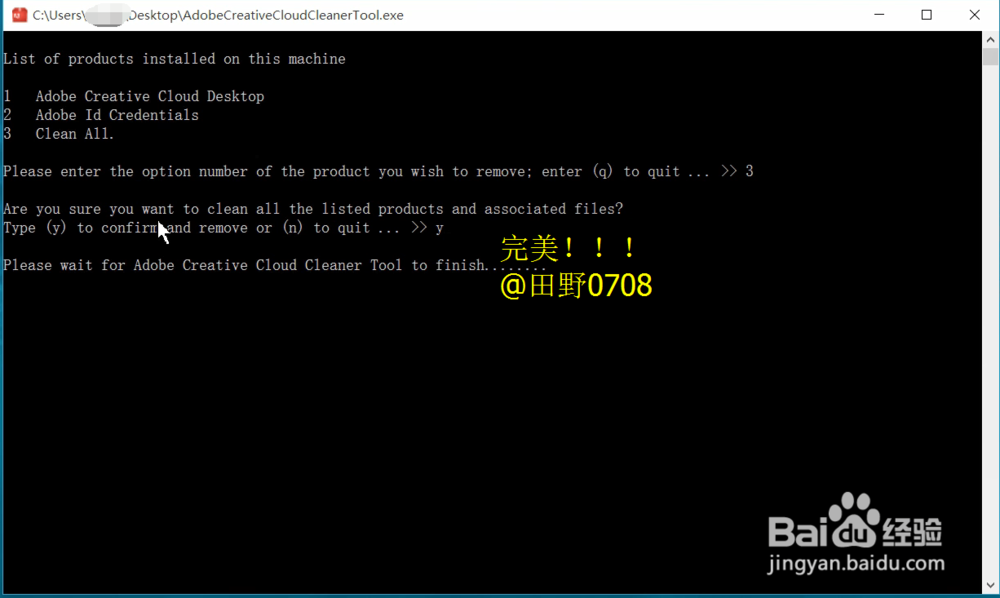
 9/9
9/9祝大家学业进步、事业有成、身体健康!
PHOTOSHOP软件电脑ADOBE卸载版权声明:
1、本文系转载,版权归原作者所有,旨在传递信息,不代表看本站的观点和立场。
2、本站仅提供信息发布平台,不承担相关法律责任。
3、若侵犯您的版权或隐私,请联系本站管理员删除。
4、文章链接:http://www.ff371.cn/art_1210511.html
 订阅
订阅